QR-коды могут быть не такими распространенными, как раньше, но они по-прежнему очень полезны для быстрого обмена информацией. Дело в том, что не всегда понятно, как его сканировать. Если вы пользователь Android, то вот вам худенькая.
Самый простой способ: использовать Google Lens в Ассистенте
Вы можете этого не осознавать, но если на вашем телефоне есть Google Assistant, у вас есть быстрый, простой и естественный способ сканирования QR-кодов, встроенных прямо в ваш телефон.
Сначала нажмите и удерживайте кнопку «Домой», чтобы открыть Ассистент.
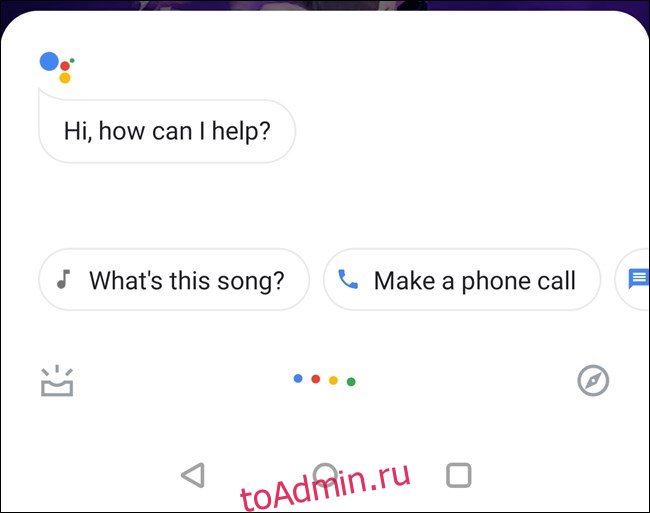
В зависимости от того, какая у вас версия Ассистента, у вас может быть кнопка «Объектив» сразу после появления Ассистента. Однако, скорее всего, вам нужно нажать на него, чтобы он не слушал голосовую команду. Просто нажмите на цветные точки.
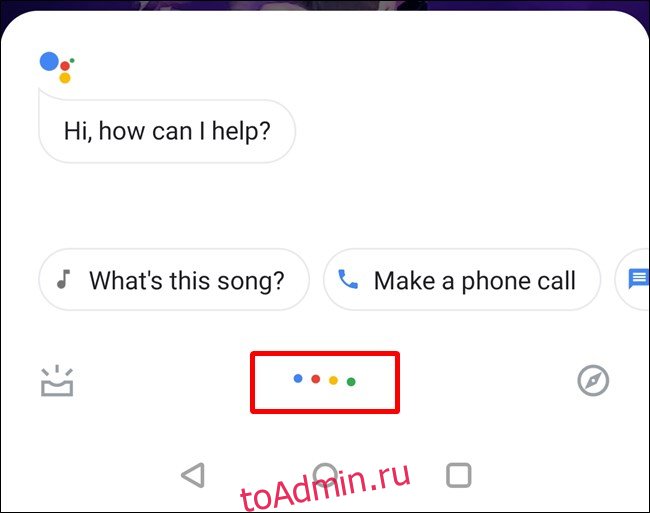
Как только он перестанет слушать, станут доступны новые параметры: объектив слева от микрофона, клавиатура справа. Нажмите на кнопку «Объектив».
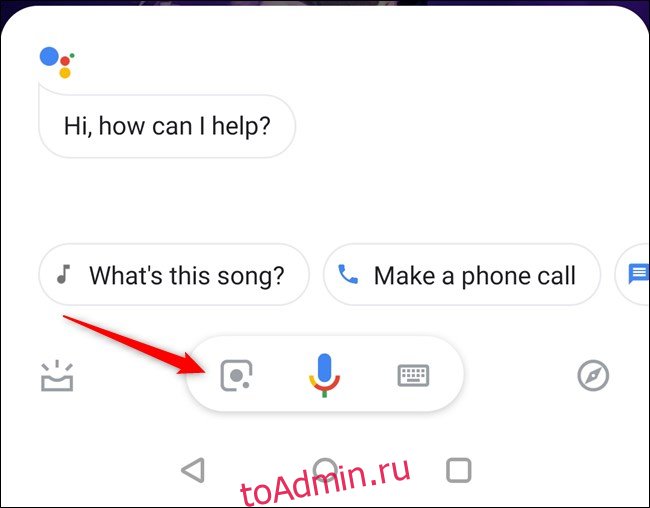
Если вы используете Lens впервые, вам необходимо активировать его. Просто следуйте инструкциям и предоставьте ему доступ к камере. При первом запуске он даст вам краткое изложение того, что вы можете делать с Lens.
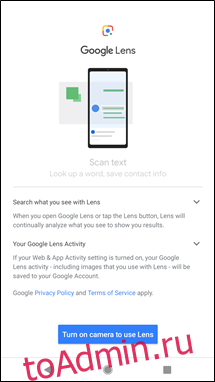

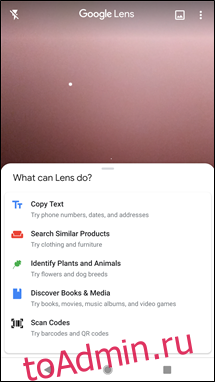
Просто проведите по нему и переместите QR в поле зрения камеры. Через несколько секунд он покажет вам, что такое QR — просто нажмите на него, чтобы выполнить. Итак, в нашем тестовом примере при нажатии на QR-код осуществляется переход на howtogeek.com.

Очень просто.
Вариант 2. Используйте приложение Google Lens.
Кто-то может возразить, что это на самом деле проще, чем вариант первый, и на это я скажу… возможно. Единственная причина, по которой я считаю первый вариант более простым, заключается в том, что он уже есть в вашем телефоне — почти все современные телефоны Android поставляются с Ассистентом, поэтому нет необходимости устанавливать другое приложение.
Но если вы все собираетесь устанавливать другие приложения, тогда готово.
Сначала запустите Google Play Store и нажмите страница Google Lens. Установите этого плохого парня.

После установки вам нужно будет предоставить ему разрешения и еще много чего (при условии, что вы еще не сделали этого в Ассистенте).
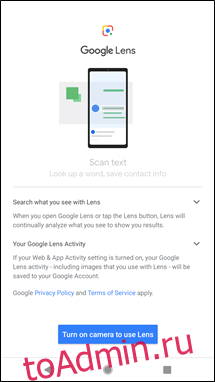


Оттуда просто отсканируйте свой QR-код.
Готово и сделано. Теперь, когда вам нужно отсканировать QR-код, запустите Lens и сделайте это. Так быстро.
